Discord Nasıl Silinir
Çeşitli / / November 28, 2021
Discord, 2015'teki lansmanından bu yana, basit ve kullanıcı dostu arayüzü nedeniyle oyuncular tarafından iletişim amacıyla düzenli olarak kullanılmaktadır. En sevimli özelliği, kullanıcılarının dünyanın herhangi bir yerinde sesli, görüntülü veya metinler üzerinden sohbet etmelerini sağlamasıdır. Discord masaüstü uygulamasını Windows ve Mac'te ve mobil uygulamasını iOS ve Android telefonlarda kullanabilirsiniz. Ek olarak, web tarayıcınızdan Discord'a giriş yapabilirsiniz. Discord uygulamaları, Twitch ve Spotify dahil olmak üzere çeşitli ana hizmetlere bağlanabilir, böylece arkadaşlarınız neler yaptığınızı görebilir. Ancak yine de Discord'u kaldırmaya karar verirseniz, Discord hesabını ve Discord uygulamasını Windows PC'nizden nasıl sileceğiniz konusunda bu eğitimde size yardımcı olabiliriz.
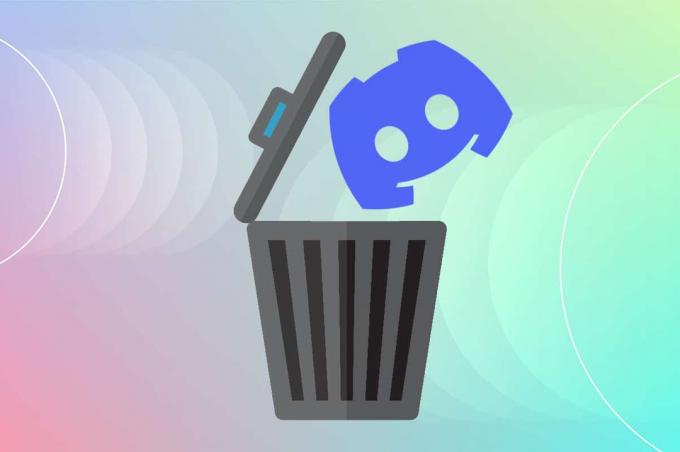
İçindekiler
- Discord Nasıl Silinir
- Discord Hesabı Nasıl Silinir
- Discord Sık Karşılaşılan Sorunları Kaldırın
- Yöntem 1: Denetim Masası Üzerinden
- Yöntem 2: Windows Ayarları aracılığıyla.
- Yöntem 3: Üçüncü Taraf Araçlarını Kullanma
- Yöntem 4: Program Yükleme ve Kaldırma Sorun Gidericisini Kullanma
- Discord Önbellek Dosyaları Nasıl Silinir
Discord Nasıl Silinir
Discord'u kaldırmadan önce Discord hesabınızı silmeniz önerilir.
Discord Hesabı Nasıl Silinir
Discord hesabınızı silmek için, sahip olduğunuz sunucuların sahipliğini devretmeniz veya sunucuları tamamen silmeniz gerekir.
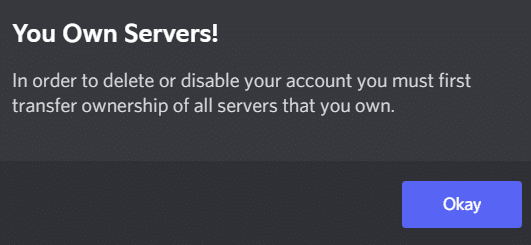
Daha sonra hesap silme işlemine geçebileceksiniz.
1. Başlat anlaşmazlık masaüstü uygulaması.
2. Tıkla Ayarlar simge.

3. Altında Hesabım, aşağı kaydır HESAP KALDIRMA Bölüm
4. Burada, Devre dışı bırakmakHesap veya SilmekHesap. Gösterildiği gibi silmek için ikincisine tıklayın.
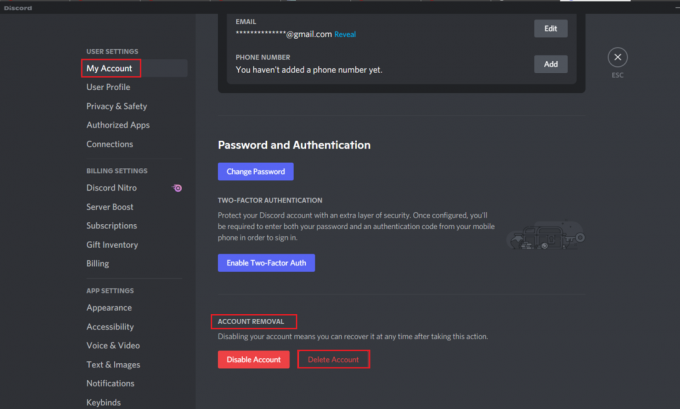
5. Girin Hesap şifresi & altı haneli 2FA kodu doğrulamak için. Ardından, tıklayın Hesabı sil düğmesi, gösterildiği gibi vurgulanır.
Not: kullanmıyorsanız 2 Faktörlü Kimlik Doğrulama (2FA), girmeniz istenmeyecek.
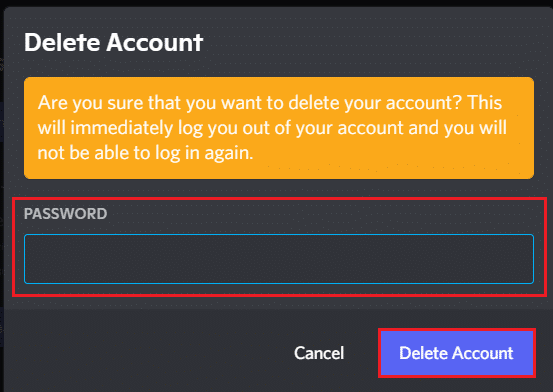
Discord'u Kaldır Ortak sorunlar
Discord'u kaldırırken karşılaşılan yaygın sorunlardan bazıları aşağıda listelenmiştir:
- Discord otomatik olarak başlar Uygulamanın ve tüm belgelerinin, klasörlerinin ve kayıt defteri anahtarlarının silinmiş olmasına rağmen.
- Bilişim Teknoloji tespit edilemez Windows Uninstaller'da.
- Bilişim Teknoloji taşınamaz Geri Dönüşüm Kutusu'na.
Ayrıca Okuyun:Discord'da Canlı Yayına Nasıl Geçilir
Bu sorunlardan kaçınmak için Discord'u kalıcı olarak kaldırmak için aşağıda listelenen yöntemleri izleyin.
Yöntem 1: Denetim Masası Üzerinden
Discord'u Denetim Masası'ndan aşağıdaki gibi silebilirsiniz:
1. Tıklamak Windows arama çubuğu ve yazın kontrol Paneli. Tıklamak Açık başlatmak için.

2. Ayarlamak Görüntüle > Kategori ve ardından, üzerine tıklayın Programı kaldır seçenek.
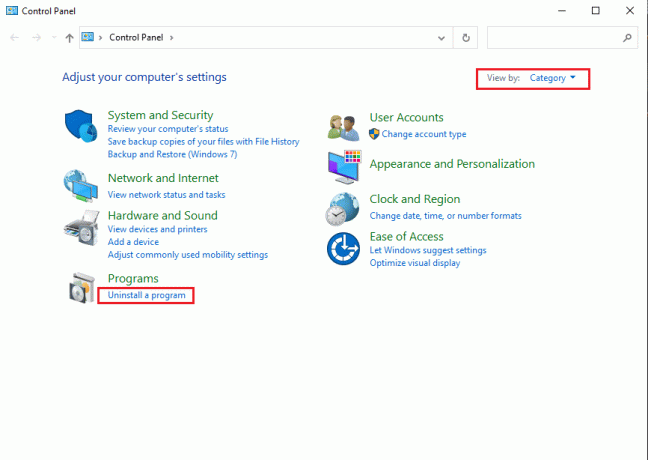
3. Bulmak anlaşmazlık ve onu seçin. Tıkla Kaldır vurgulandığı gibi üst menüden düğmesine basın.
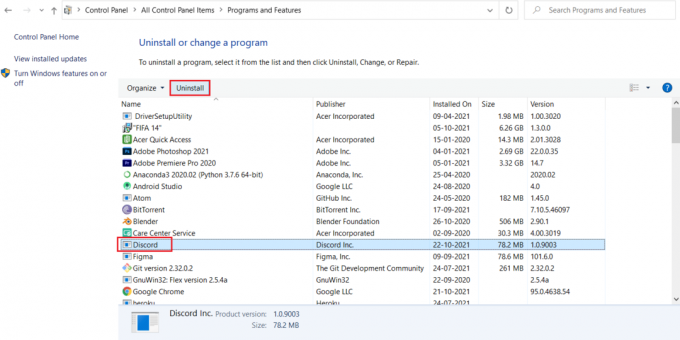
Yöntem 2: Windows Ayarları aracılığıyla
Alternatif olarak, Discord'u Windows Ayarları'ndan aşağıdaki şekilde de kaldırabilirsiniz:
1. basmak Windows + I tuşları Windows'u açmak için aynı anda Ayarlar.
2. İşte, tıklayın uygulamalar seçeneği, gösterildiği gibi.

3. Aramak anlaşmazlık içinde Bu listede ara bar.
4. Seçme anlaşmazlık ve üzerine tıklayın Kaldır, gosterildigi gibi.

5. Tıklamak Kaldır onay isteminde de.
Ayrıca Okuyun:Windows 10'da Discord Nasıl Tamamen Kaldırılır
Yöntem 3: Üçüncü Taraf Araçlarını Kullanma
Discord'u kalıcı olarak silemiyorsanız, bunu yapmak için bir kaldırma yazılımı kullanmayı deneyin. Bunlar, tüm Discord dosyalarını sisteminizden kalıcı olarak silmekten dosya sistemindeki Discord referanslarına ve kayıt defteri değerlerine kadar her şeyle ilgilenen programlardan oluşur. 2021'in en iyi kaldırma yazılımlarından bazıları şunlardır:
- Wise Program Kaldırıcı
- Kaldırıcıyı Kaldır
- Advanced System Optimizer'ın Kaldırma Yöneticisi
- IObit Kaldırıcı
Revo Uninstaller'ı kullanarak Discord'u nasıl sileceğiniz aşağıda açıklanmıştır:
1. Revo Uninstaller'ı şuradan yükleyin: resmi internet sitesi üzerine tıklayarak ÜCRETSİZ İNDİRİN, aşağıda gösterildiği gibi.
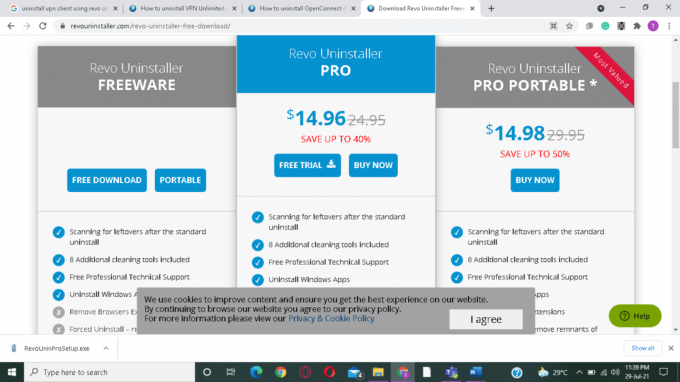
2. Başlat Kaldırıcıyı Kaldır programı.
3. Şimdi, tıklayın anlaşmazlık ve ardından, üzerine tıklayın Kaldır vurgulandığı gibi üst menüden.
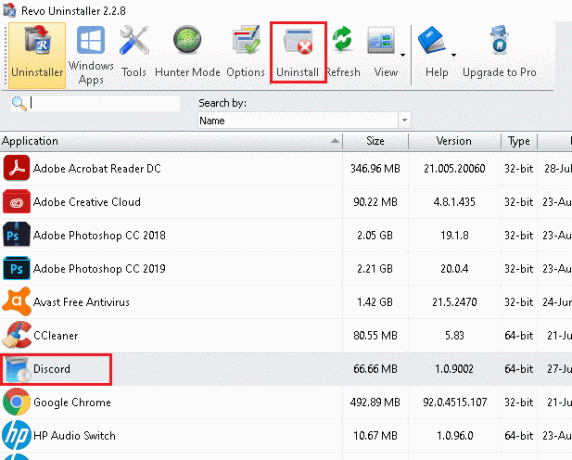
4. işaretli kutucuğu işaretleyin Kaldırmadan önce bir Sistem Geri Yükleme Noktası oluşturun ve tıklayın Devam et açılır pencere isteminde.
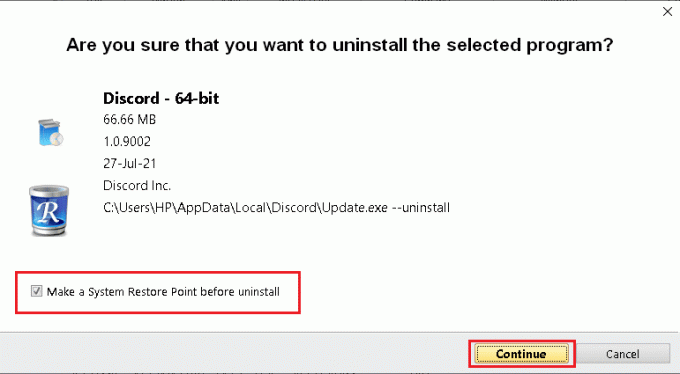
5. Ayarlamak tarama modları ile Ilıman ve üzerine tıklayın Tarama kalan tüm kayıt defteri dosyalarını görüntülemek için.
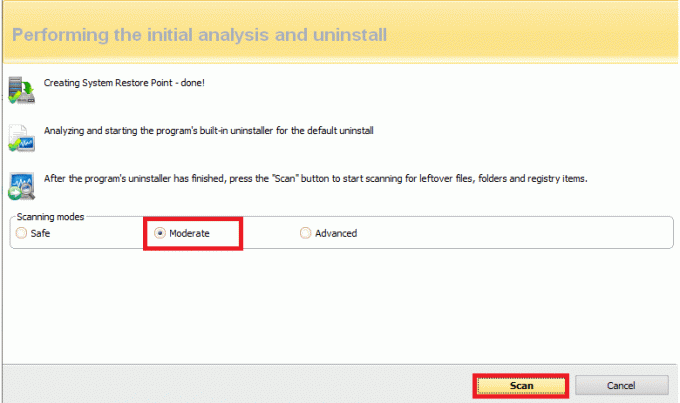
6. Ardından, tıklayın Tümünü seç >Silmek. Tıklamak Evet onay isteminde.
Not: Tekrarlayarak tüm dosyaların silindiğinden emin olun. Adım 5. Bir istem belirten Revo kaldırıcı artık herhangi bir öğe bulamadı aşağıda gösterildiği gibi gösterilmelidir.
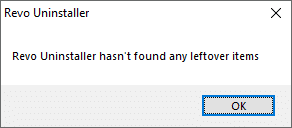
7. PC'nizi yeniden başlatın bir kez yapıldı.
Ayrıca Okuyun:Discord Komutları Listesi
Yöntem 4: Program Yükleme ve Kaldırma Sorun Gidericisini Kullanma
Microsoft, bu yükleme ve kaldırma sorunlarının oldukça yaygın olduğunun farkındadır. Bu nedenle, bunun için özel olarak bir araç yarattılar.
1. İndir ve başlat NS Microsoft Programı Yükleme ve Kaldırma Sorun Gidericisi.
2. İşte, tıklayın Sonraki ve sorunları algılamasına izin verin.

3. Yapmanız istenecek: Bir programı kurarken veya kaldırırken sorun mu yaşıyorsunuz? Tıklamak Kaldırmave Discord'u kaldırmak için ekrandaki talimatları izleyin.

Discord Önbellek Dosyaları Nasıl Silinir
Discord'u kaldırdıktan sonra, sisteminizde hala bazı geçici dosyalar olabilir. Bu dosyaları kaldırmak için aşağıda listelenen adımları izleyin.
1. Tıkla Windows Arama kutusu ve yazın %uygulama verisi% açmak AppData Dolaşım klasörü.
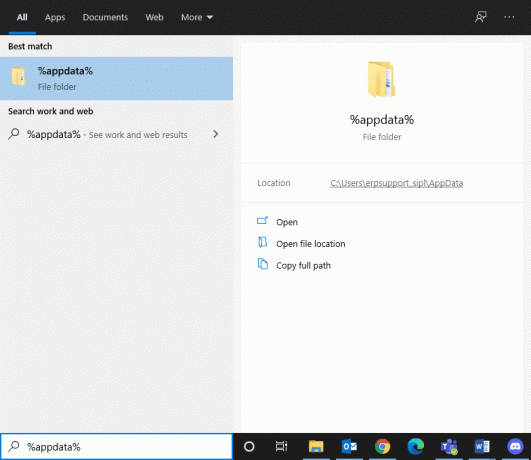
2. sağ tıklayın anlaşmazlık klasör ve seçin Silmek seçenek.
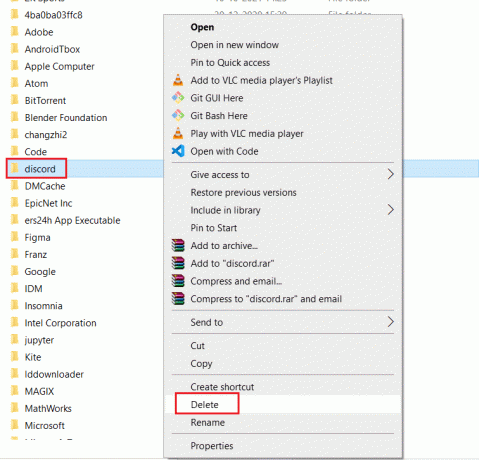
3. tekrar ara %LocalAppData%açmak için arama çubuğunda AppData Yerel klasörü.
4. Bul ve sil anlaşmazlık gösterildiği gibi klasör Adım 2.
5. senin üzerinde masaüstü, sağ tıklayın Geridönüşüm kutusu ve seçin Boş geri dönüşüm kutusu Bu dosyaları kalıcı olarak silme seçeneği.

Profesyonel İpucu: basabilirsin Shift + Sil tuşları Dosyaları veya klasörleri Geri Dönüşüm Kutusu'na taşımadan bilgisayarınızdan silmek için birlikte kullanın.
Tavsiye edilen:
- Windows 10'da RAM Türü Nasıl Kontrol Edilir
- Bir Görüntüden Bir Yazı Tipi Nasıl Belirlenir
- Discord Nasıl Güncellenir
- NVIDIA Sanal Ses Aygıtı Wave Genişletilebilir nedir?
Bu kılavuzun yardımcı olduğunu ve bilgi sahibi olduğunuzu umuyoruz. Discord uygulaması, Discord hesabı ve önbellek dosyaları nasıl silinir. Hangi yöntemin sizin için en iyi sonucu verdiğini bize bildirin. Hala sorularınız varsa, lütfen yorum bölümünden bizimle iletişime geçmekten çekinmeyin.



